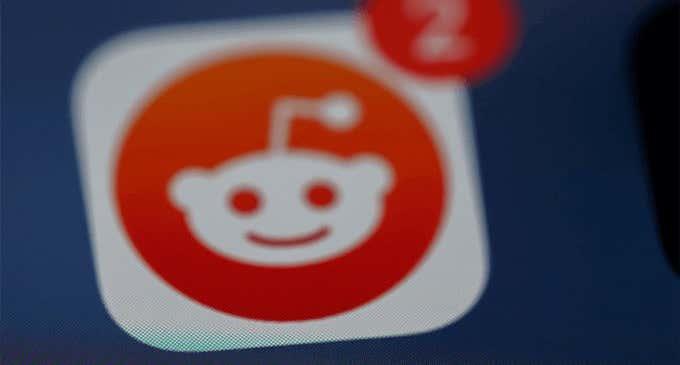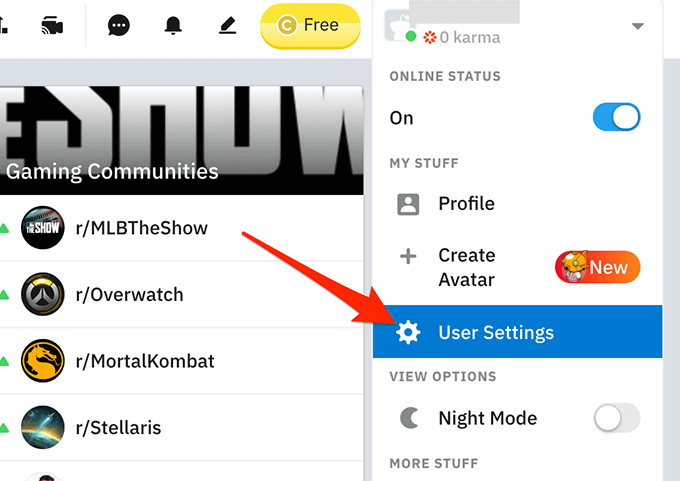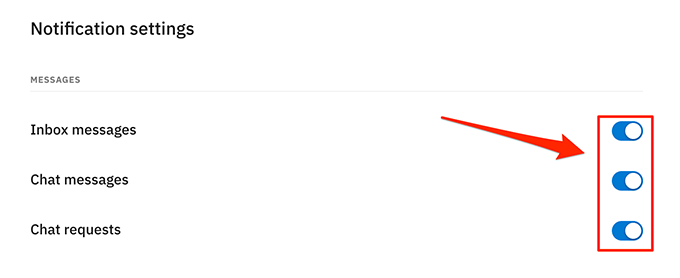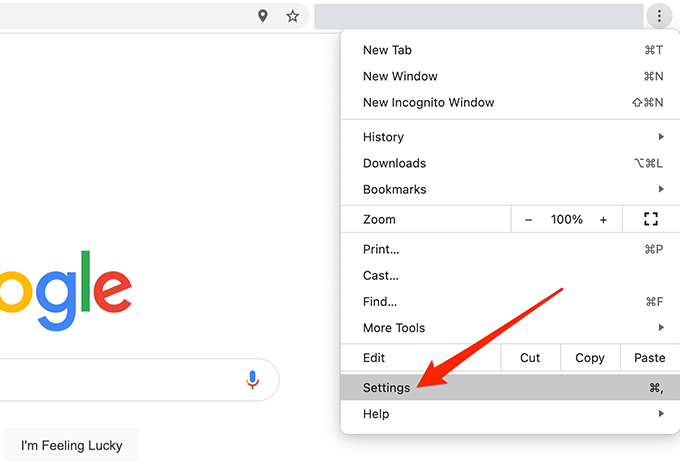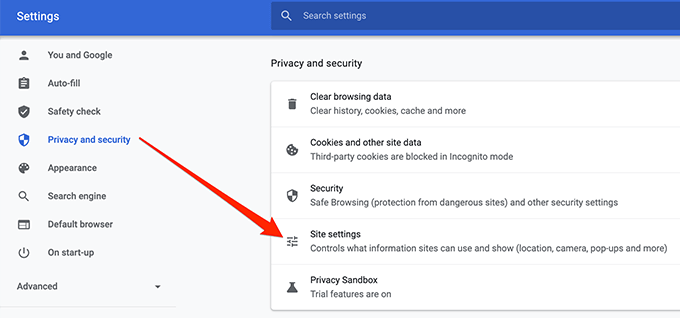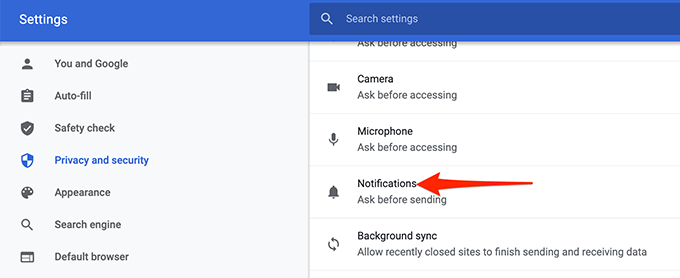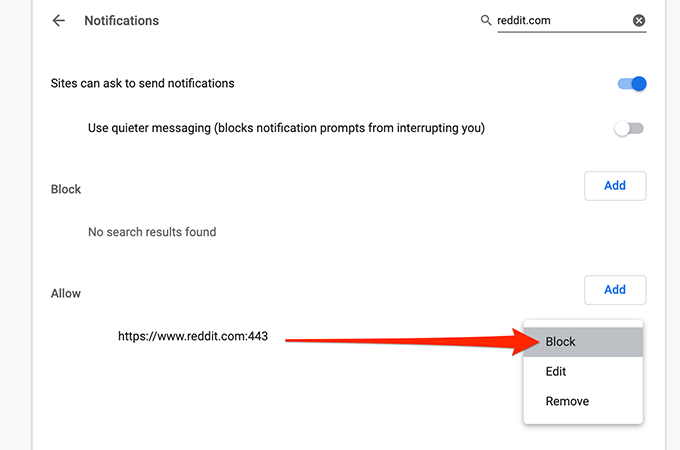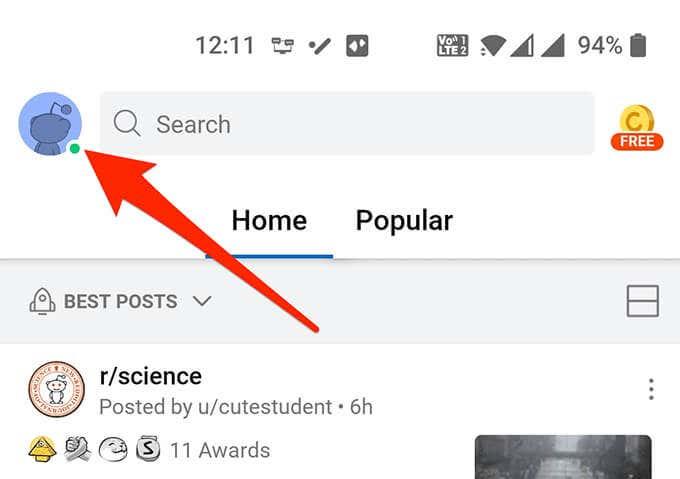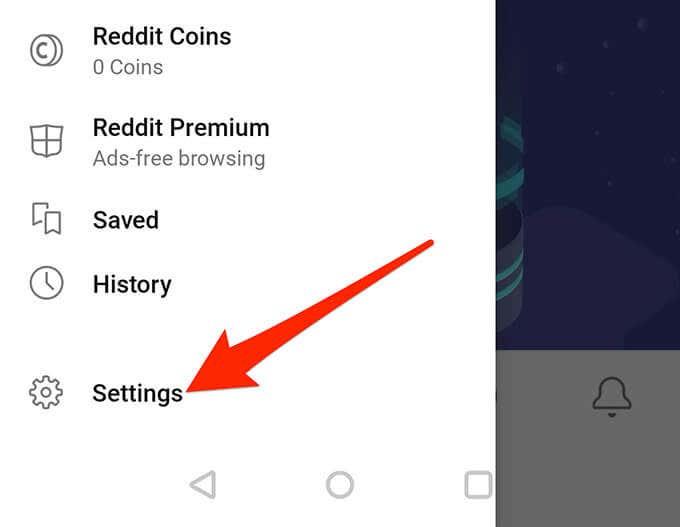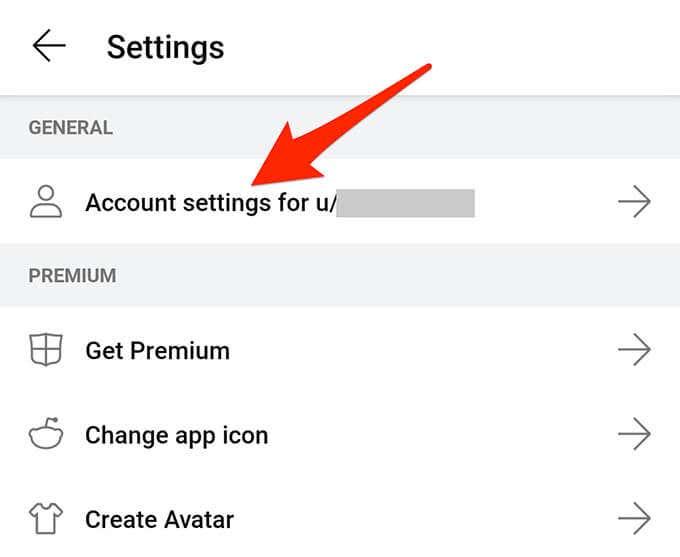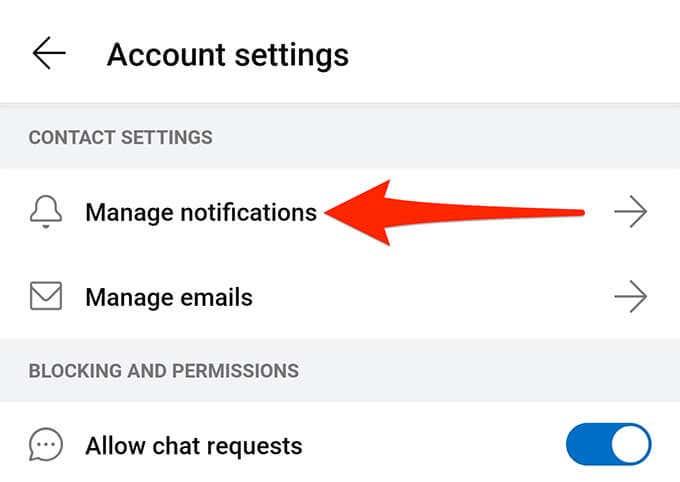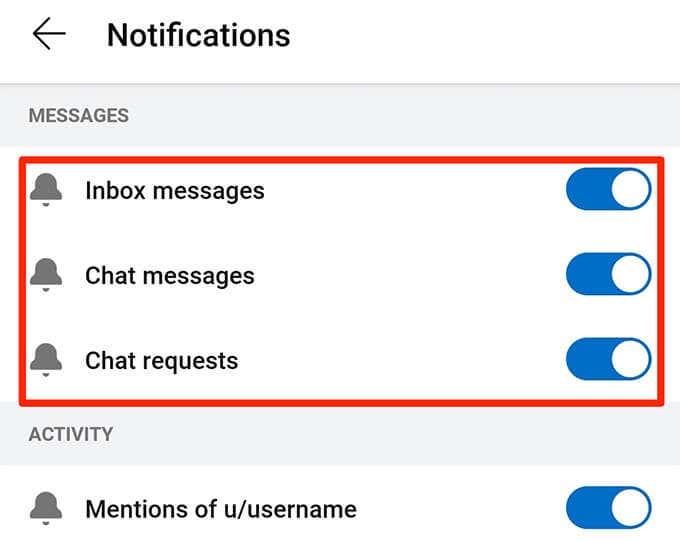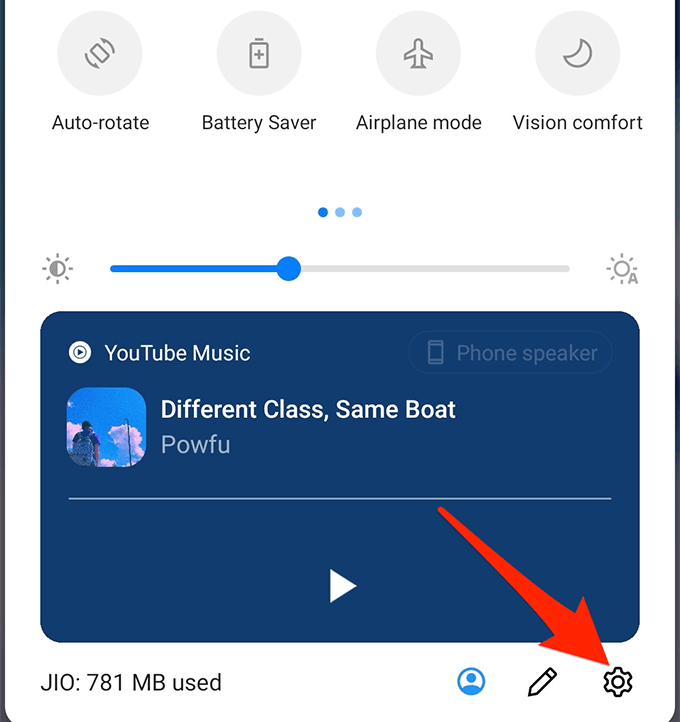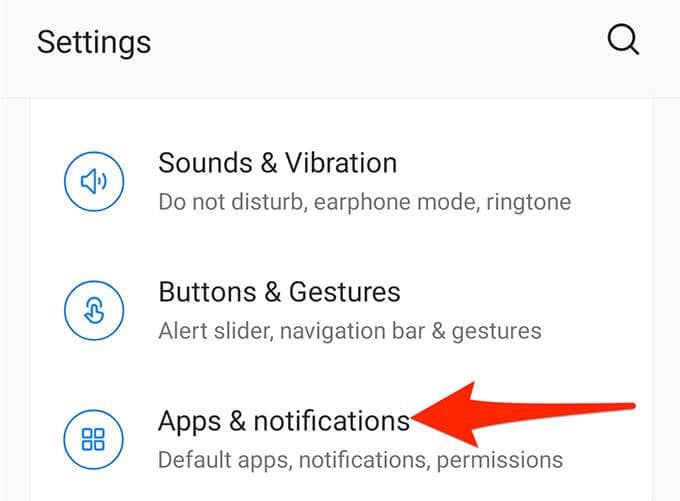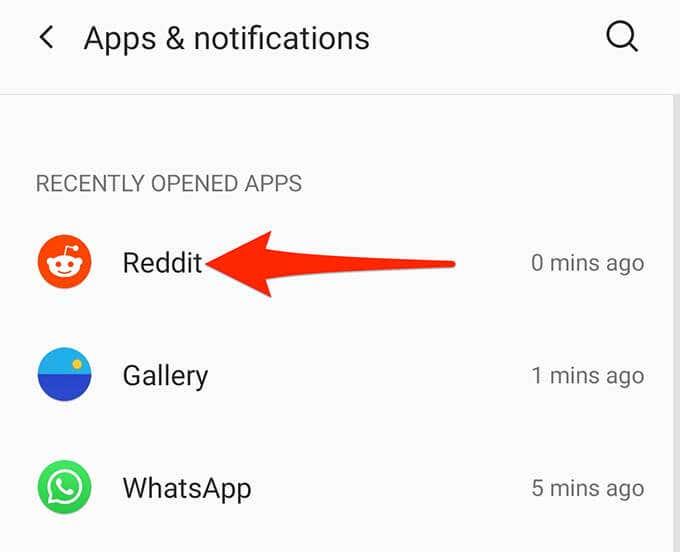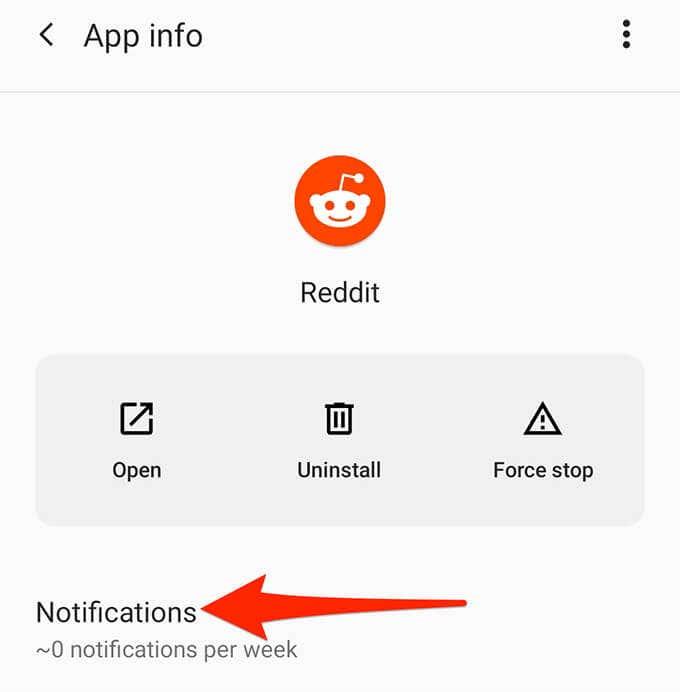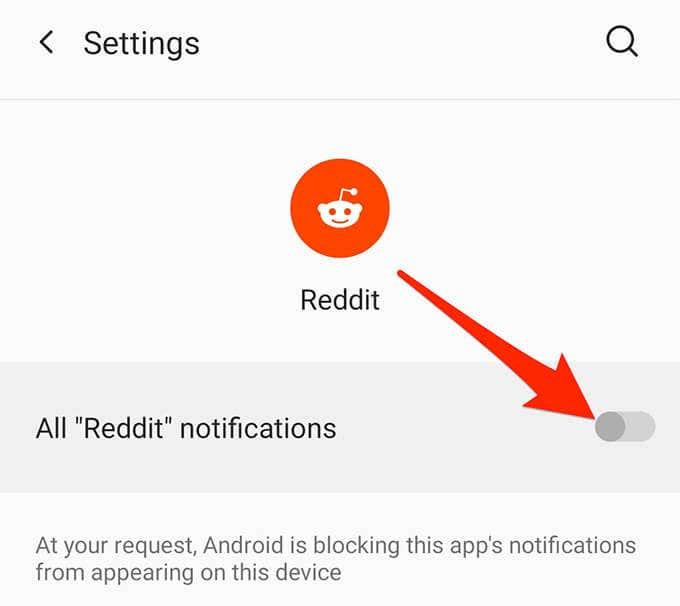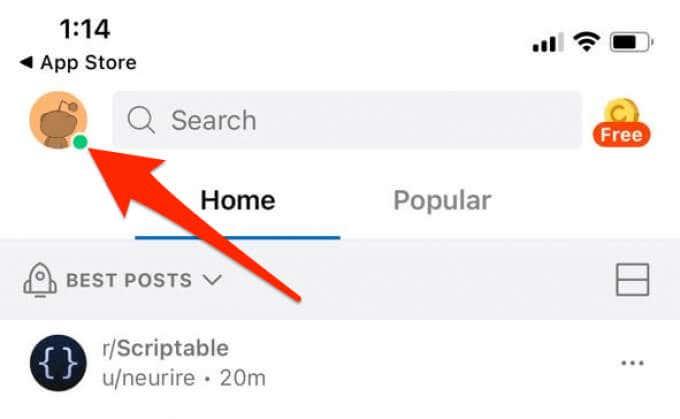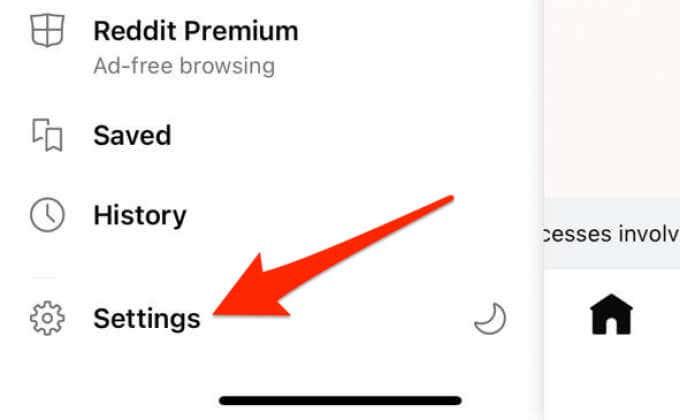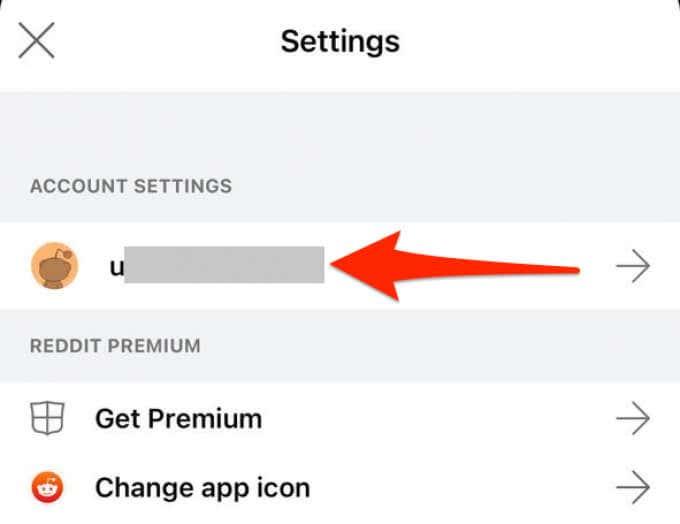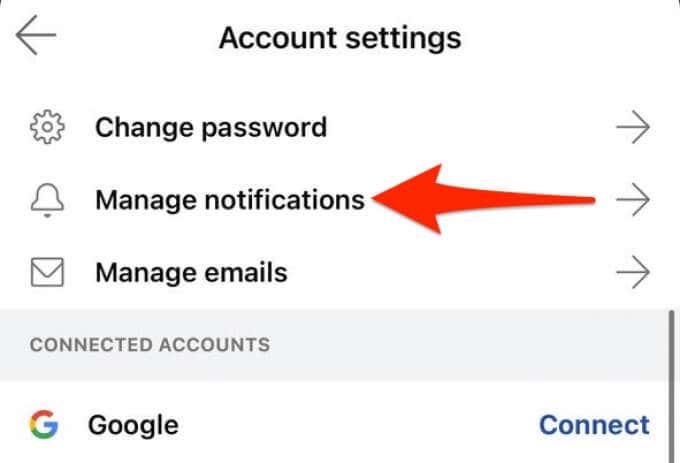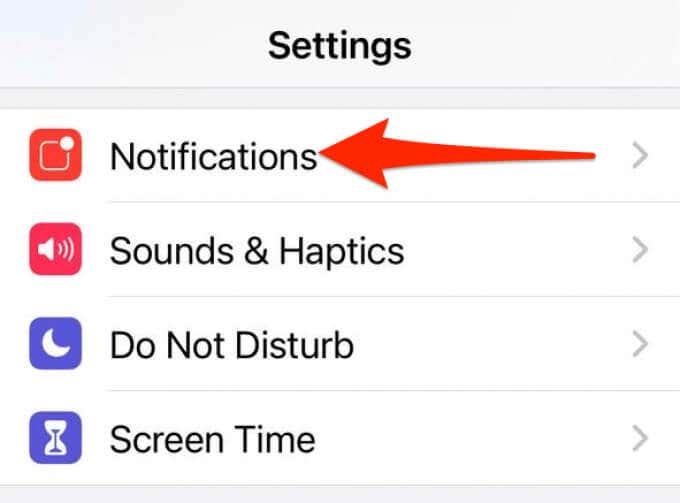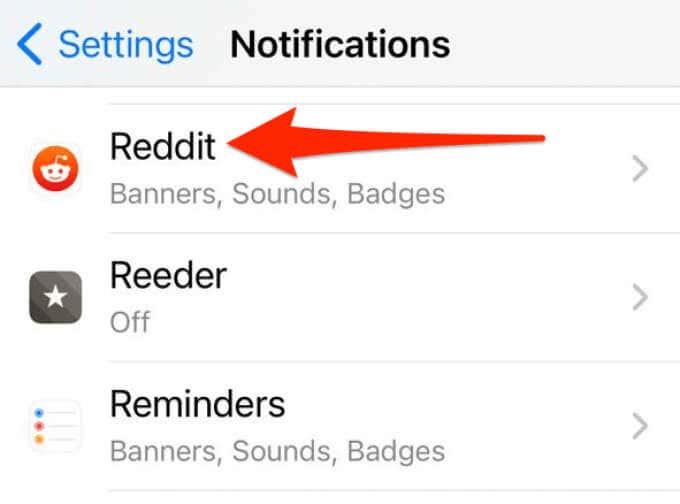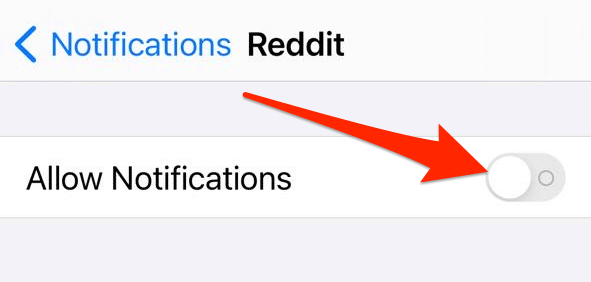Да ли вас ометају Реддит обавештења на радној површини или мобилном уређају? Искључите обавештења и Реддит вам више неће сметати. Можете омогућити и онемогућити сва или одређена Реддит обавештења на вашим подржаним уређајима.
Можда бисте желели да зауставите одређена Реддит обавештења ако се с времена на време појављују на вашем уређају. И можда ћете бити заинтересовани да искључите сва Реддит обавештења ако користите платформу само за читање садржаја и не добијате обавештења ни о чему.
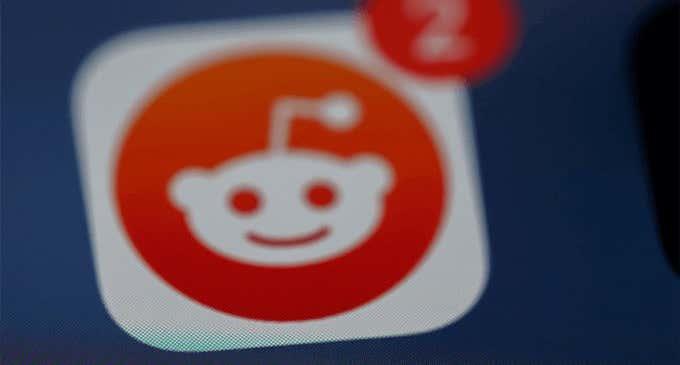
Искључите Реддит обавештења на радној површини
Пошто Реддит не нуди званичну апликацију за десктоп рачунаре, коришћење Реддит -а на десктопу у основи значи коришћење Реддит веб локације. Можете да искључите обавештења са сајта у било ком од својих веб прегледача.
Зауставите одређена Реддит обавештења
Можете да зауставите одређена Реддит обавештења, као што су обавештења о објавама у тренду, из веб верзије Реддит-а.
- Приступите Реддиту у жељеном веб претраживачу на рачунару. Затим се уверите да сте пријављени на свој Реддит налог.
- На Реддиту изаберите икону свог профила у горњем десном углу и изаберите Корисничка подешавања из менија.
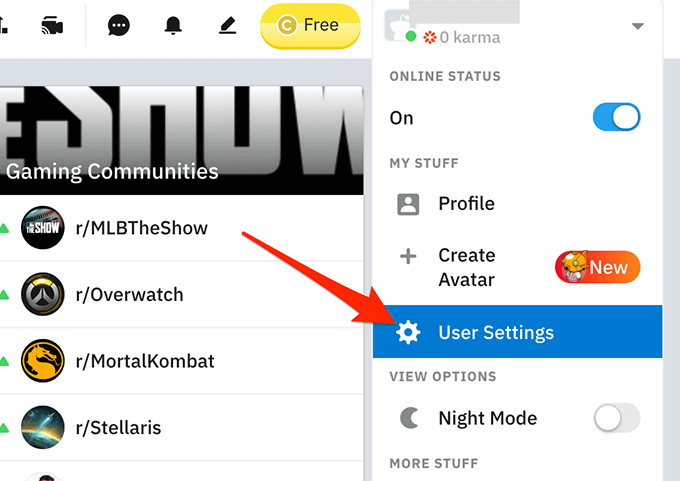
- На следећем екрану изаберите Обавештења на горњој траци менија.
- Сада можете да омогућите и онемогућите разна обавештења за Реддит. Да бисте зауставили обавештење, пронађите то обавештење на листи и окрените прекидач поред њега у положај искључено.
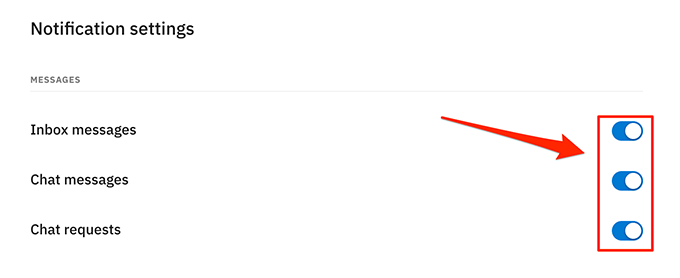
- Поновите то за сва обавештења која желите да онемогућите.
Реддит аутоматски чува промене, тако да не морате да изаберете ниједно дугме.
Зауставите сва Реддит обавештења
Једноставан начин да зауставите сва Реддит обавештења је да блокирате обавештења о веб локацији у вашем веб претраживачу. На овај начин, ваш претраживач ће спречити да вам сајт шаље било каква упозорења.
Скоро сви популарни претраживачи имају опцију да блокирају обавештења са сајта. У следећем примеру користићемо Гоогле Цхроме.
- Отворите Гоогле Цхроме на рачунару.
- Изаберите Цхроме мени (три тачке) у горњем десном углу и изаберите Подешавања .
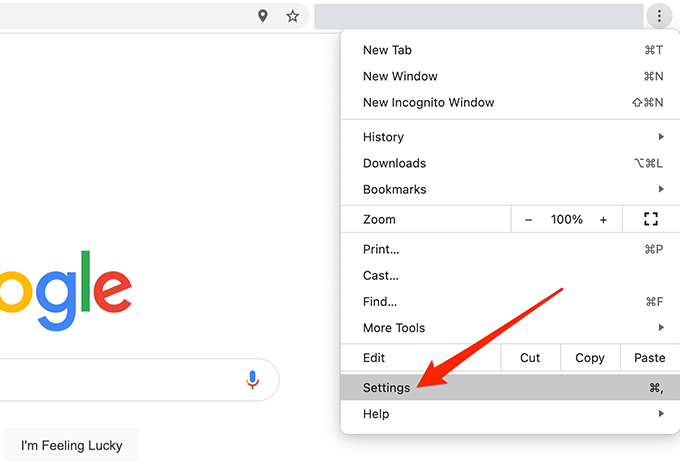
- На екрану подешавања изаберите Приватност и безбедност са бочне траке са леве стране.
- Изаберите Подешавања сајта у десном окну.
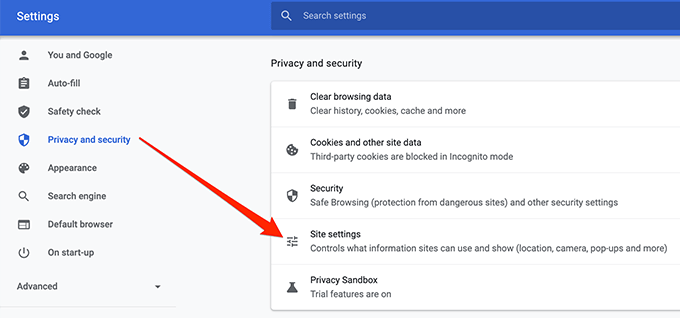
- Померите се надоле на страницу подешавања сајта и изаберите Обавештења .
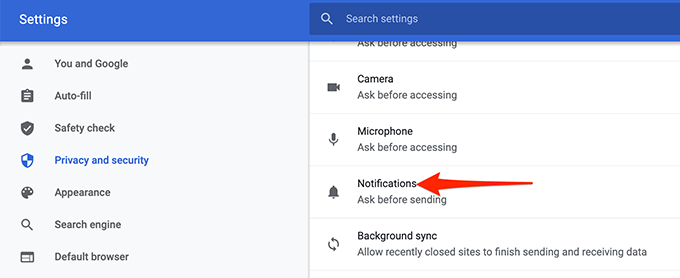
- Изаберите оквир за претрагу на врху и унесите реддит.цом у њега.
- Када се Реддит појави у резултатима претраге, изаберите мени са три тачке поред њега и изаберите Блокирај .
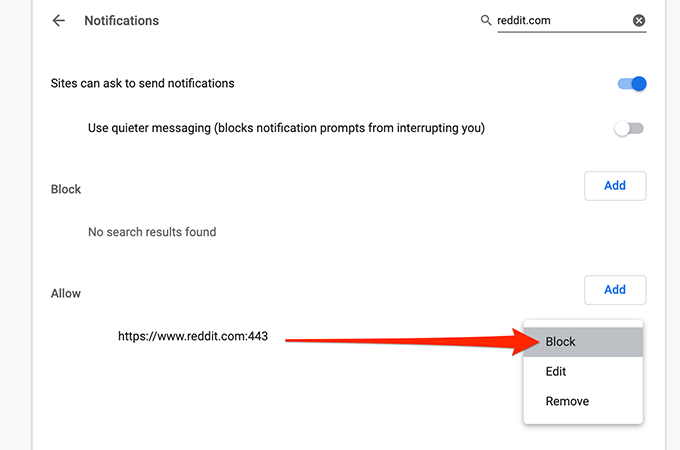
Реддит је сада блокиран да вам шаље било каква обавештења у вашем претраживачу. Знајте да ће Реддит и даље наставити да шаље обавештења у вашим другим прегледачима ако користите сајт у тим прегледачима.
Да бисте деблокирали Реддит обавештења, изаберите Реддит на екрану са обавештењима у Цхроме -у , изаберите мени са три тачке поред њега и изаберите Дозволи .
Зауставите Реддит обавештења на Андроиду
Реддит-ова Андроид апликација нуди сва обавештења која можете да видите на веб верзији платформе. То значи да можете укључити или искључити било које обавештење директно са свог ручног уређаја.
Онемогућите одређена Реддит обавештења
Можете селективно да зауставите Реддит обавештења на свом Андроид уређају ако не желите у потпуности да зауставите обавештења.
- Покрените апликацију Реддит на свом Андроид уређају.
- Када се апликација покрене, изаберите икону свог профила у горњем левом углу.
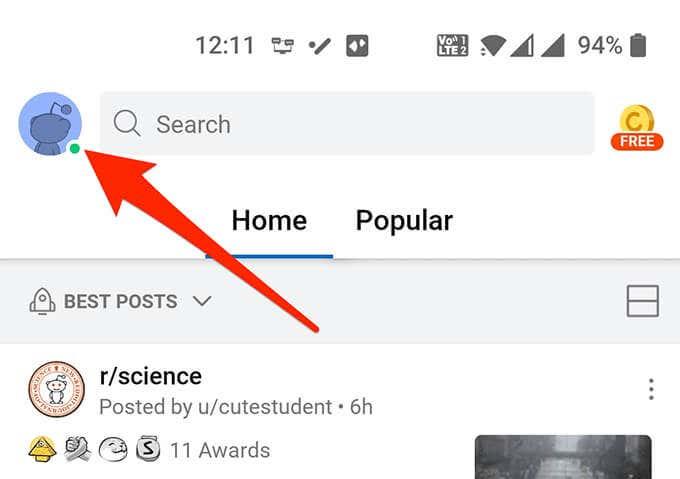
- У менију који се појави изаберите опцију Подешавања .
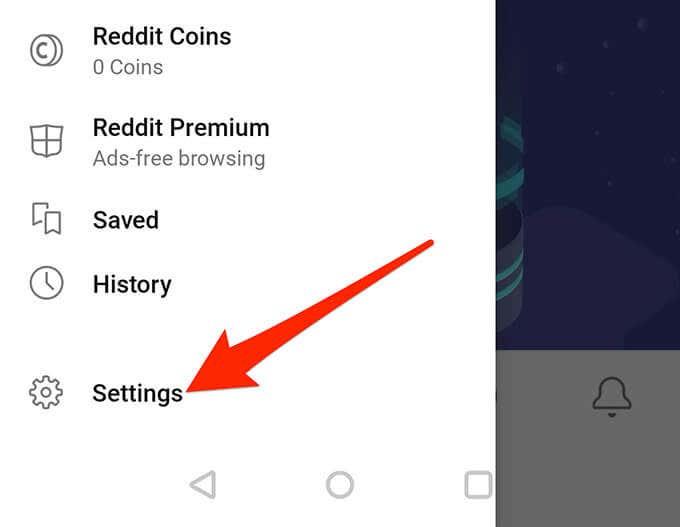
- На екрану Подешавања , испод одељка Опште , додирните Подешавања налога за корисничко име где је корисничко име ваше стварно корисничко име.
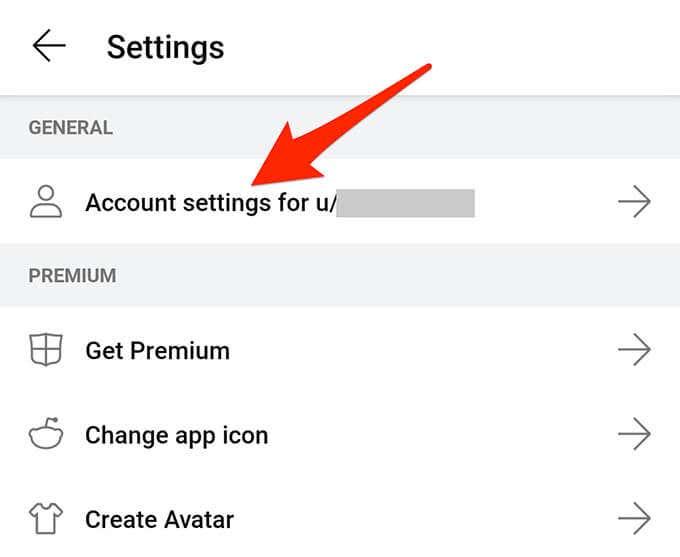
- Додирните Управљај обавештењима у оквиру Подешавања контаката .
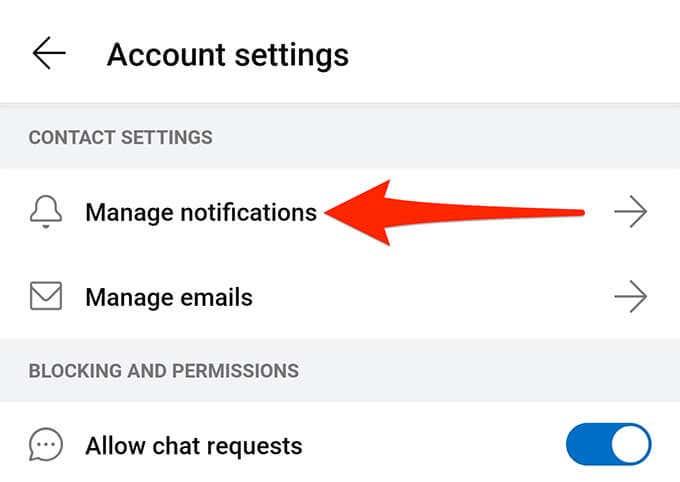
- Реддит сада приказује све типове обавештења на вашем екрану. Изаберите прекидач за било које обавештење да бисте га искључили. Поново додирните прекидач да бисте укључили обавештење.
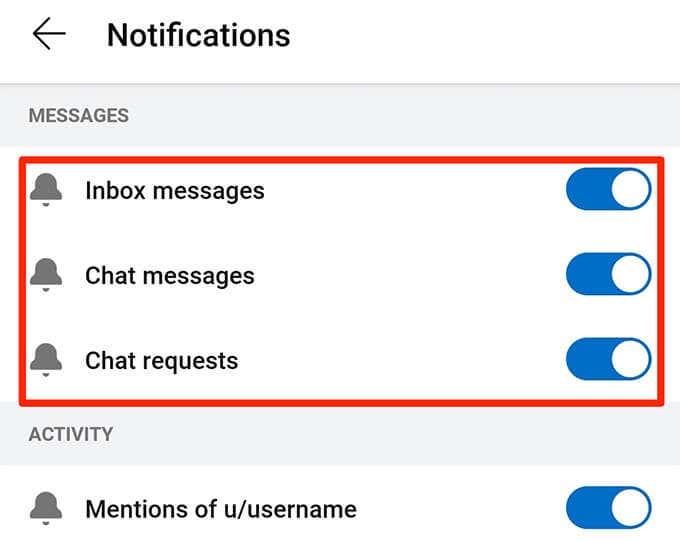
Као и веб верзија, Реддит за Андроид аутоматски чува ваше промене.
Онемогућите сва Реддит обавештења
Ако уопште не желите да примате обавештења од Реддита, најбољи начин да се то деси је да спречите Реддит да шаље обавештења у апликацији Подешавања. Међутим, можете поништити ову промену кад год желите.
Називи опција у наставку могу се мало разликовати у зависности од вашег Андроид уређаја.
- Повуците надоле са врха екрана Андроид уређаја и изаберите икону зупчаника. Ово отвара апликацију Подешавања .
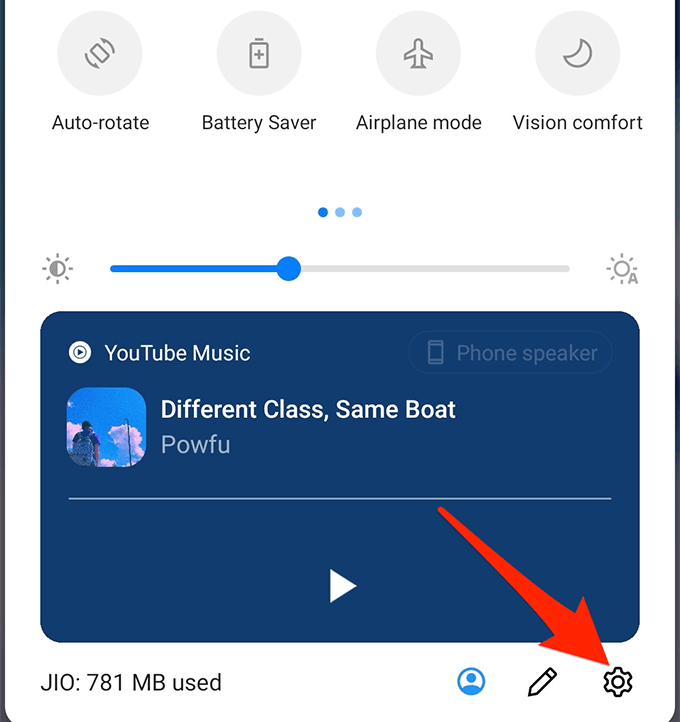
- У подешавањима тапните на Апликације и обавештења .
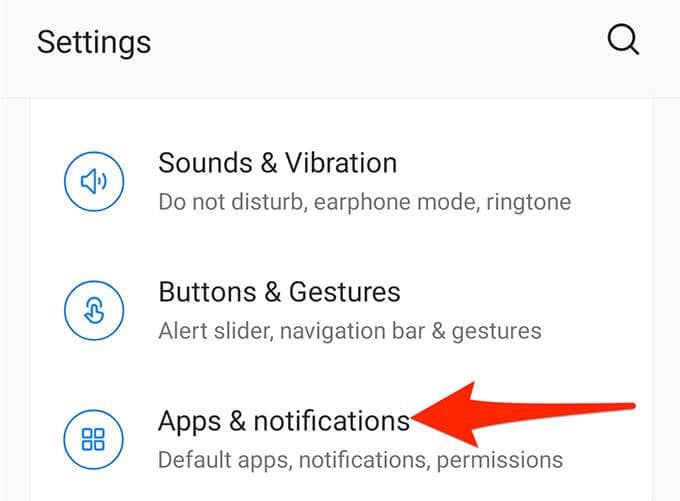
- Пронађите Реддит на листи апликација и додирните га. Ако не видите апликацију, додирните Види све апликације .
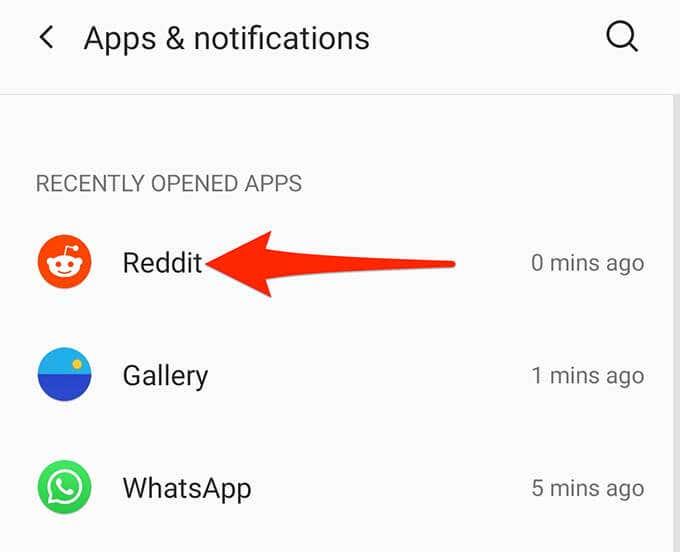
- Изаберите Обавештења на следећем екрану да бисте управљали Реддит обавештењима.
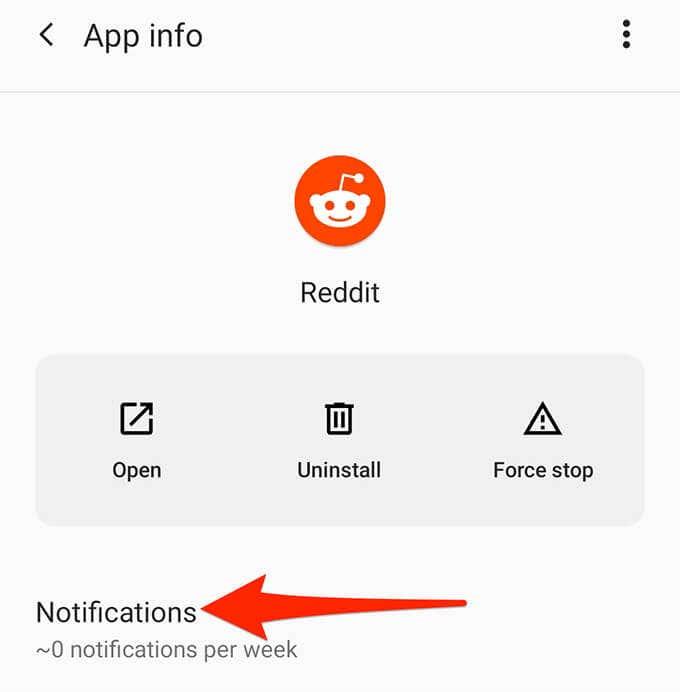
- На врху искључите прекидач за сва обавештења „Реддит“ .
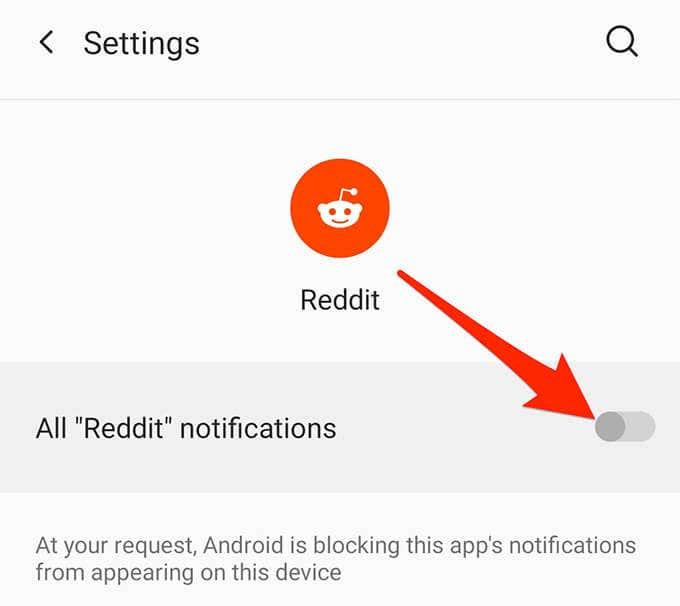
Ваш телефон сада блокира сва обавештења која потичу из апликације Реддит.
Искључите Реддит обавештења на иОС-у
Реддитова иОС апликација нуди опцију да омогућите и онемогућите свако обавештење које желите. Ако ово није довољно, можете да користите апликацију иОС Сеттингс да бисте онемогућили сва обавештења одједном.
Онемогућите одређена Реддит обавештења
Користите саму апликацију Реддит да искључите изабрана обавештења.
- Отворите апликацију Реддит на свом иОС уређају.
- Изаберите икону свог профила у горњем левом углу.
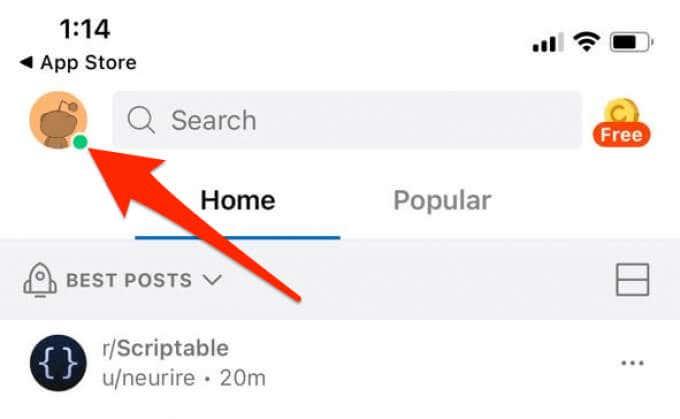
- Изаберите Подешавања из менија који се појави.
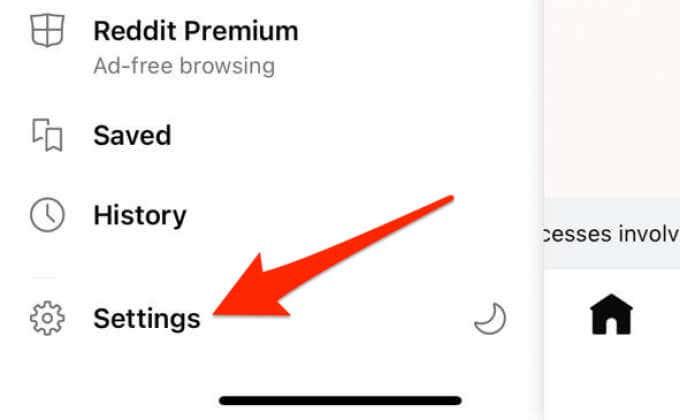
- Изаберите своје корисничко име у одељку Подешавања налога на врху.
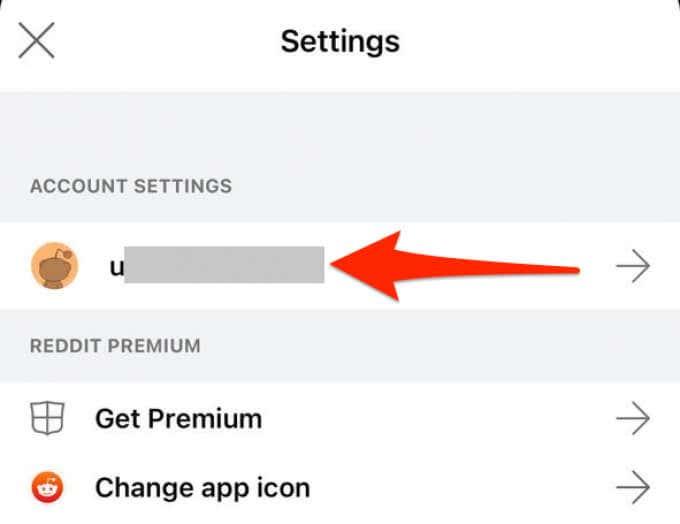
- Додирните Управљај обавештењима .
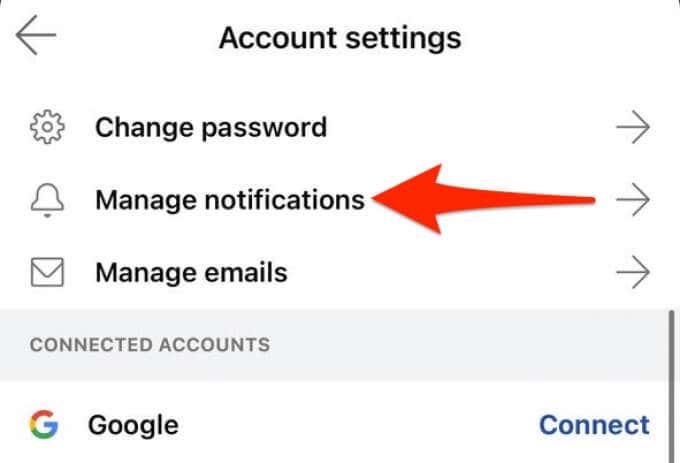
- Овде пронађите обавештење које желите да зауставите и додирните његов прекидач. Обавештење ће бити искључено.
- Да бисте поново укључили обавештење, поново додирните његов прекидач.
Онемогућите сва Реддит обавештења
Апликација иОС Сеттингс нуди опцију која вам помаже да искључите сва Реддит обавештења.
- Покрените апликацију Подешавања на свом иОС уређају.
- Додирните Обавештења на следећем екрану.
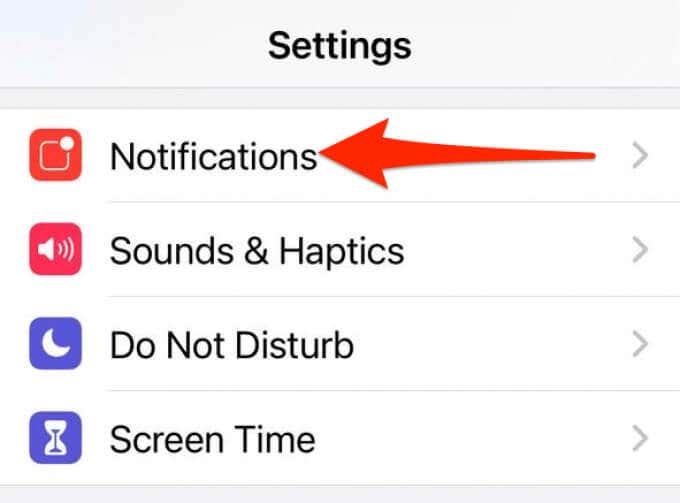
- Померите се надоле по екрану са обавештењима и пронађите и додирните апликацију Реддит .
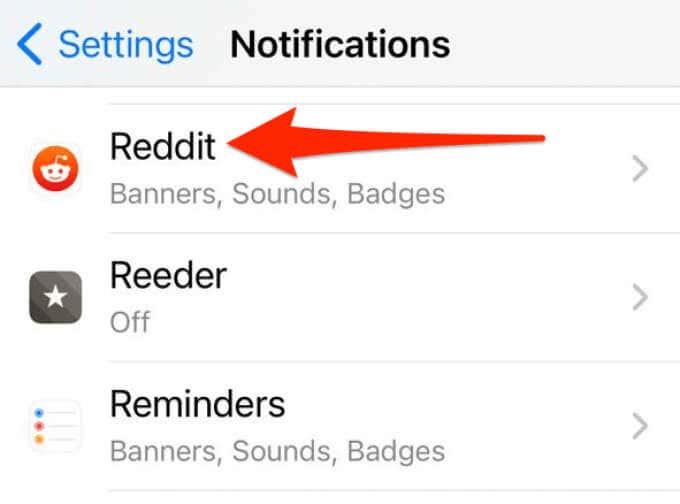
- Искључите прекидач који каже Дозволи обавештења на врху.
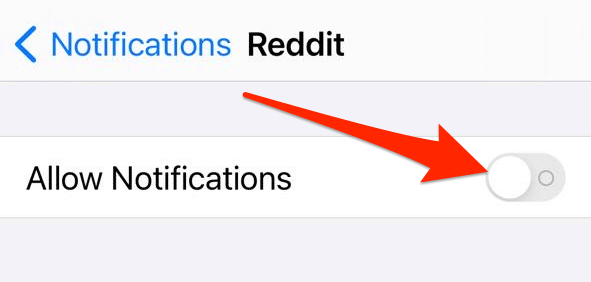
Ова промена замењује све друге промене које направите у апликацији Реддит. На пример, без обзира која обавештења омогућите или онемогућите у апликацији Реддит, апликација вам неће слати никаква обавештења.